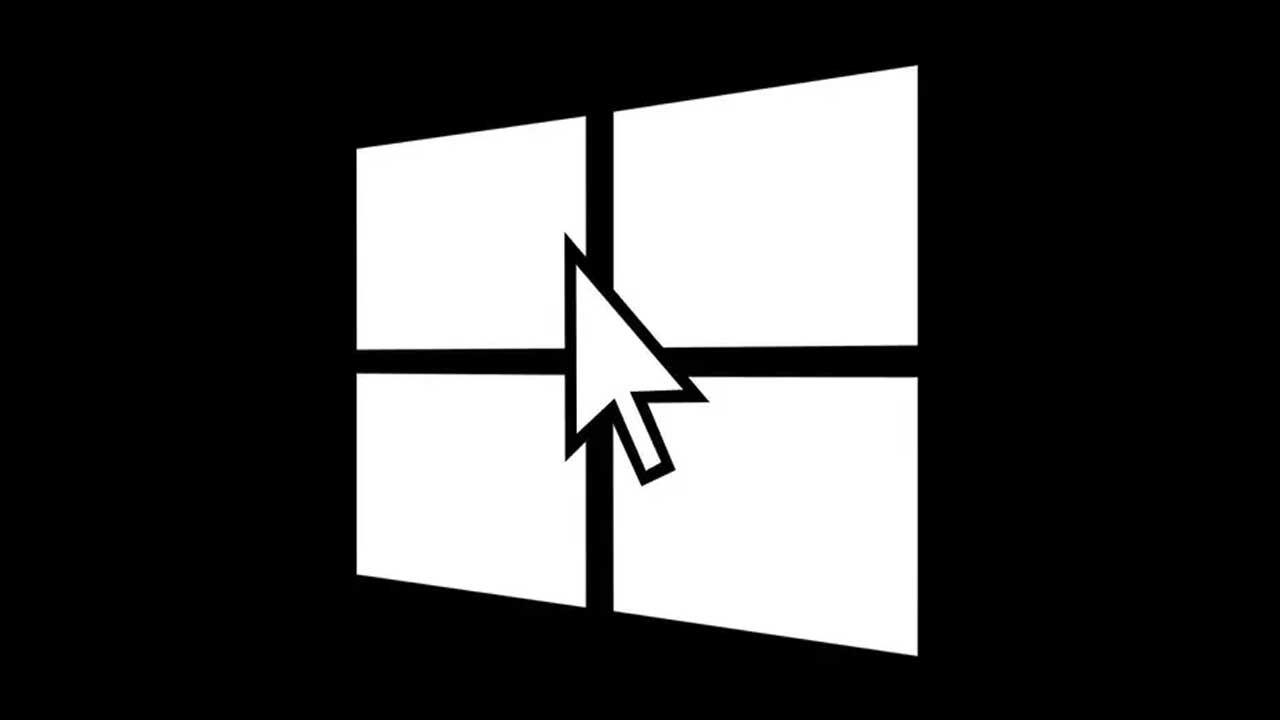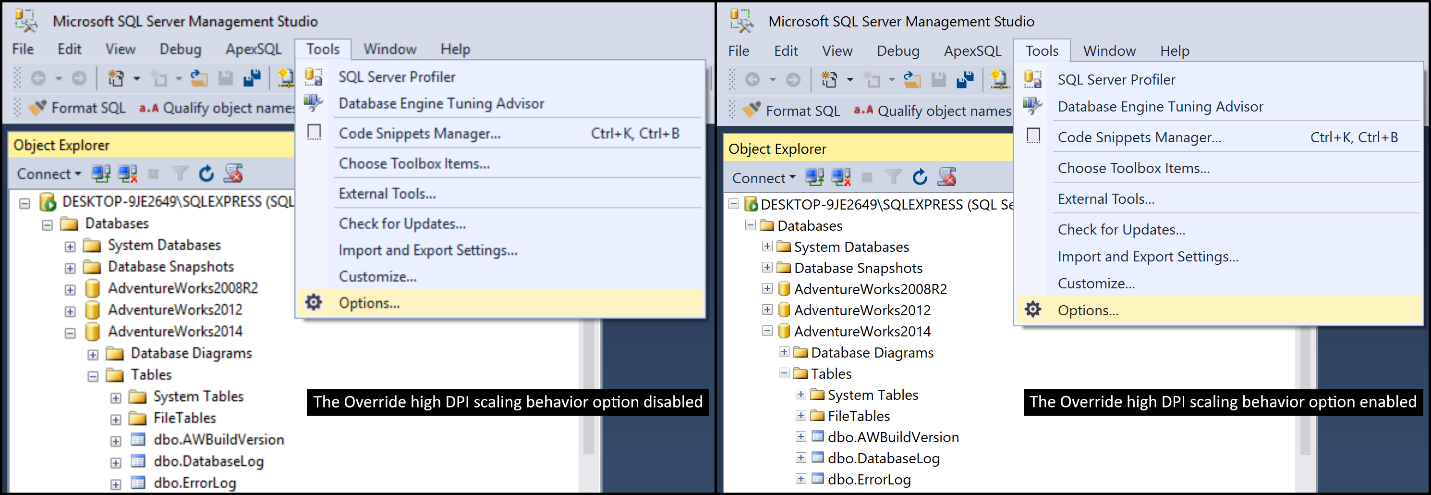
Cuando todo se ve borroso en Windows tras activar pantallas de alta densidad, es normal preguntarse por qué no aparece la pestaña de compatibilidad en el archivo del Explorador de archivos. El escalado Hi‑DPI tiene truco y Explorer es un caso especial, así que vamos a poner orden para que recuperes nitidez sin volverte loco.
En este artículo encontrarás desde conceptos básicos de PPP/DPI y modos de reconocimiento hasta soluciones prácticas para apps problemáticas como SQL Server Management Studio, además de consejos de pruebas y problemas frecuentes. Integramos lo esencial de la documentación oficial y experiencias reales, con lenguaje claro y toques coloquiales para que no se te atragante.
¿Por qué el Explorador se ve borroso y no puedo tocar su compatibilidad?
Al abrir las propiedades de C:/Windows/explorer.exe muchos usuarios descubren que falta la pestaña de compatibilidad. No es un fallo, es comportamiento esperado: Explorer es un proceso del shell del sistema y su compatibilidad no se ajusta como la de cualquier aplicación corriente.
Cuando activas Windows al 125% o más, las apps que no son conscientes de PPP tienden a verse difusas. La tentación es forzar el ajuste por aplicación con Sobrescribir el comportamiento del escalado de DPI alto, pero con Explorer no procede al no ofrecer esa pestaña en su ejecutable.
¿Qué alternativas tienes? Empieza por la ruta de sistema: Configuración > Pantalla > Escala y diseño, donde puedes ajustar Cambiar el tamaño del texto, las aplicaciones y otros elementos. Si usas Escala personalizada, evita valores raros como 157%; ciñe la escala a incrementos del 25% (100, 125, 150, 175) para minimizar la borrosidad.
Un apunte útil desde la comunidad técnica de Microsoft: la opción Cambiar solo el tamaño del texto se retiró con Windows 10 Creators Update por falta de compatibilidad generalizada con Inicio, Cortana, Edge y otras partes del sistema. Ahora todo pasa por la escala de pantalla y las ayudas de accesibilidad.
PPP, factor de escala y pantallas modernas
El salto a monitores con 4K y más densidad supuso que de los clásicos 96 PPP pasemos a paneles que rondan o superan los 300 PPP. Más píxeles en la misma superficie física implica ajustar la interfaz para que no parezca diminuta ni borrosa.
Hay muchos escenarios en los que el PPP cambia al vuelo: mover ventanas entre monitores con distinta escala, acoplar y desacoplar un portátil, usar Escritorio remoto entre dispositivos con diferentes densidades, o cambiar la escala mientras la app está abierta. Las apps modernas UWP se redibujan solas para el nuevo PPP; las de escritorio clásicas, no.
Si tu aplicación de escritorio no hace trabajo específico de DPI, Windows la escala como mapa de bits para que ocupe el tamaño físico esperado y eso produce la temida borrosidad. El remedio real es que la app declare y gestione su reconocimiento de PPP.
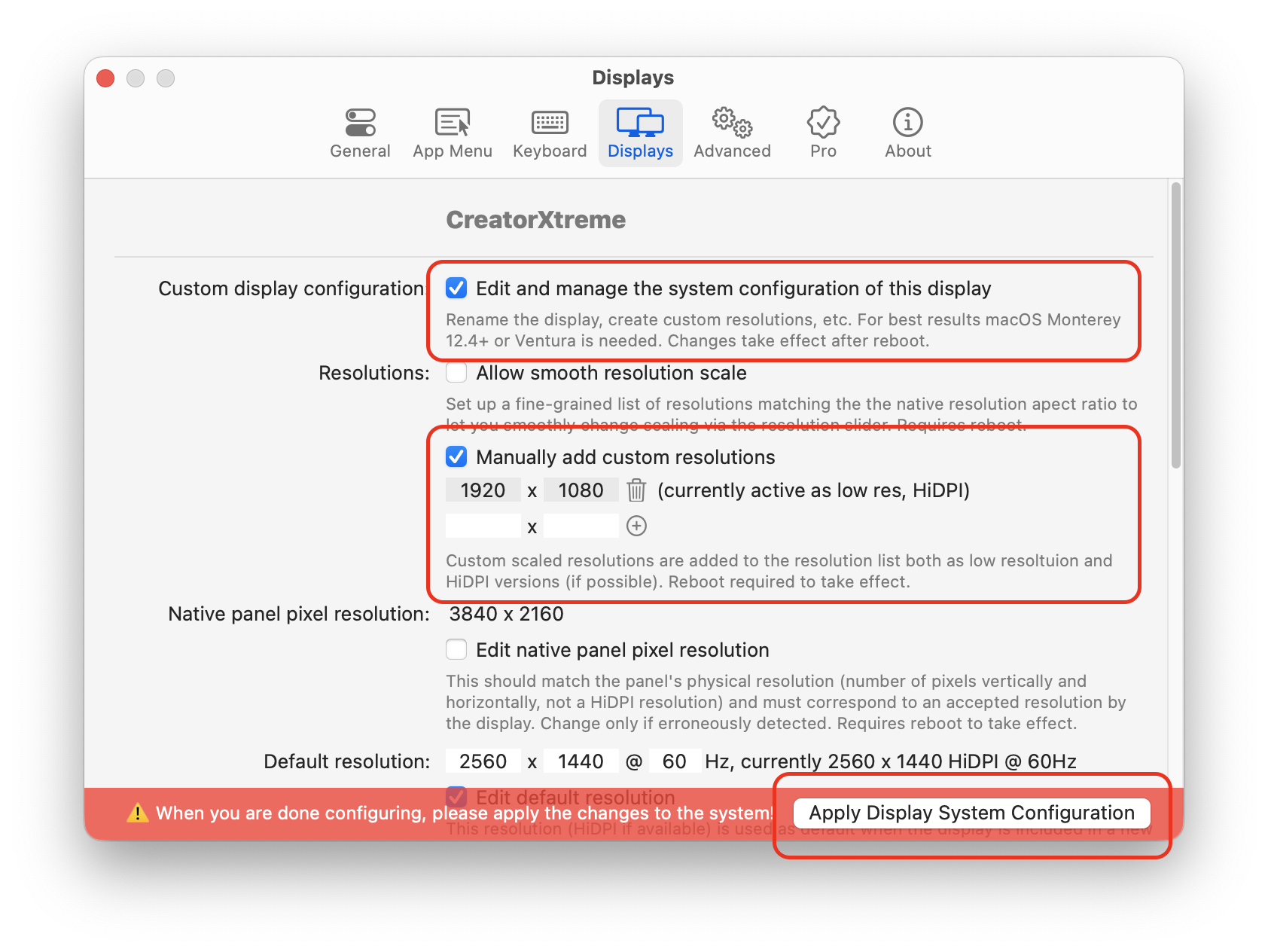
Modos de reconocimiento de DPI en Windows
Las apps deben decirle a Windows si entienden el escalado. Según el modo elegido, el sistema decide si reescala mapas de bits o entrega notificaciones para que la propia app se adapte.
Modos principales que debes conocer: No consciente (Unaware), Consciente del sistema (System Aware), Por monitor (Per‑monitor) y Por monitor v2 (PMv2). En cada uno, el comportamiento al cambiar de PPP es distinto.
| Modo | Introducción | Cómo ve el PPP | Cambio de PPP |
|---|---|---|---|
| No consciente | Clásico | Siempre 96 PPP | Escala de mapa de bits, con borrosidad |
| Consciente del sistema | Windows Vista | PPP del monitor principal al iniciar sesión | Escala de mapa de bits fuera de ese PPP, se ve borroso |
| Por monitor (V1) | Windows 8.1 | PPP del monitor donde está la ventana principal | Notificación a HWND de nivel superior; sin escalado automático |
| Por monitor (V2) | Windows 10 1703 | PPP del monitor donde está cada ventana | Notificaciones a HWND de nivel superior y secundarios, con escalado automático del área no cliente, cuadros de diálogo y bitmaps con temas |
En PMv2, Windows no reescala mapas de bits de la app cuando cambia el PPP, sino que envía WM_DPICHANGED con un rectángulo sugerido. Si la app no ajusta tamaño y posición de controles, todo se verá demasiado grande o demasiado pequeño.
Qué tecnologías de interfaz soportan bien el escalado
La compatibilidad varía mucho. UWP gestiona el escalado por sí misma y resulta la opción más robusta para proyectos nuevos. En el mundo clásico de escritorio, hay matices.
| Framework | Nivel de soporte | Quién escala |
|---|---|---|
| UWP | Completo | El propio framework |
| Win32 + Common Controls V6 | Mensajes a todos los HWND, bitmaps con temas y diálogos escalan | La aplicación con ayuda del sistema |
| Windows Forms | Soporte por monitor limitado en algunos controles | El framework, con limitaciones |
| WPF | Apps nativas WPF escalan; hospedajes mixtos pueden no hacerlo | El framework si es nativo |
| GDI / GDI+ / MFC | Sin soporte automático | La aplicación |
Conclusión práctica: si no puedes migrar a UWP, anota qué partes del framework te echan una mano y dónde tendrás que picar código para responder a cambios de PPP.
Cómo actualizar una app de escritorio para que sea nítida
El objetivo mínimo es que la UI responda a cambios de PPP mientras la app está en ejecución. Muchas apps hoy siguen en Consciente del sistema y por eso se ven borrosas fuera del monitor principal o tras cambiar la escala.
Pautas clave de migración a Por monitor v2: declara el modo en el manifiesto, haz reutilizable la lógica de diseño para invocarla cuando llegue WM_DPICHANGED, y deja de cachear tamaños de fuentes o valores de PPP como si fueran inmutables.
También toca pasar por quirófano tus llamadas a APIs antiguas. Reemplaza funciones sin contexto de DPI por sus equivalentes por monitor, por ejemplo, usar GetSystemMetricsForDpi en lugar de GetSystemMetrics, o consultar GetDpiForWindow para escalar posiciones y tamaños con MulDiv.
Un caso típico con Win32: al crear un control con CreateWindow, no metas coordenadas codificadas a 96 PPP pensando que valen para todos. Calcula X, Y, ancho y alto en función del DPI actual de la ventana padre y repite el cálculo cuando se reciba WM_DPICHANGED.
Además, vuelve a rasterizar bitmaps e iconos al nuevo PPP, o asume que el sistema hará un reescalado con pérdida. Y por supuesto, prueba en entornos multi‑monitor con densidades diferentes.
Escalado en modo mixto por subproceso
Actualizar toda la UI a la vez puede ser inviable. Desde Windows 10 1607, puedes asignar el reconocimiento de DPI por ventana de nivel superior, manteniendo la principal en Por monitor mientras otras ventanas siguen como estaban.
Para ello llama a SetThreadDpiAwarenessContext antes de crear la ventana que quieres en otro modo y restaura el contexto al terminar. Es práctico para UI de terceros o secciones menos críticas, aunque añade complejidad.
Pruebas imprescindibles tras los cambios
Valida que la aplicación responde bien a todo: mueve ventanas entre monitores de distinta escala, inicia la app en cada pantalla, cambia el factor de escala con la app abierta, y prueba tras cambiar el monitor principal y volver a iniciar sesión.
Estas pruebas sacan a la luz tamaños rígidos ocultos, recursos que no se recargan a tiempo y fallos de layout que solo aparecen al cambiar de 125 a 175 por ciento o al saltar entre 96 y 200 PPP.
Problemas comunes y cómo evitarlos
Un clásico: ignorar el rectángulo sugerido de WM_DPICHANGED. Úsalo para fijar el nuevo tamaño de la ventana y evitar que el puntero salte de posición relativa o que entres en un bucle de cambio de PPP. Si necesitas otro tamaño, negocia con WM_GETDPISCALEDSIZE.
Otro quebradero de cabeza: la virtualización. Cuando una app o hilo no es consciente de DPI, Windows convierte tamaños y coordenadas a un espacio virtual de 96 PPP. Documentación exhaustiva no siempre hay, así que asegura que cada llamada sensible se hace en el contexto de DPI correcto.
Atención a APIs sin contexto de DPI. Funciones antiguas como LoadIcon pueden devolverte recursos que no cuadran; recurre a LoadImage o a recursos vectoriales con varias resoluciones. Y recuerda recargar bitmaps cuando suba o baje el PPP.
Finalmente, cuida la consistencia de DPI en el árbol de ventanas. No se permite mezclar modos distintos dentro de la misma jerarquía; si lo haces, Windows puede forzar el reconocimiento del proceso, dar error o heredar el del hijo según versión y operación.
SSMS en pantallas 4K: manifiesto externo y otros atajos
SQL Server Management Studio mejoró con el tiempo, pero durante mucho estuvo a medio camino con HiDPI. Hay dos rutas conocidas para ganar nitidez: forzar un manifiesto externo y usar la anulación de escalado en compatibilidad.
Opción manifiesto externo para SSMS 16.x y 17.x: primero habilita que el ejecutable busque manifiestos externos creando la clave HKLM\SOFTWARE\Microsoft\Windows\CurrentVersion\SideBySide con el valor DWORD PreferExternalManifest = 1. Necesitas permisos de administrador para tocar el Registro y conviene hacerlo con cautela.
Luego, crea el archivo ssms.exe.manifest en el directorio de instalación de SSMS correspondiente, guardado en UTF‑8. El manifiesto declarará la conciencia de DPI y permitirá que el shell de Visual Studio renderice nítido en 4K. Tras copiarlo, reinicia el sistema para aplicar cambios.
Si te da pereza editar el Registro o prefieres algo reversible, usa la pestaña Compatibilidad del acceso directo de SSMS y activa Sobrescribir el comportamiento del escalado de DPI alto, con El escalado realizado por Aplicación. Optimiza mucho los casos de 4K sin tocar manifiestos.
¿Quieres comprobar el modo real de una app? Abre Sysinternals Process Explorer y añade la columna Conciencia de DPI. Verás etiquetas como Desconocido, Consciente del sistema o Por monitor. Si borras el manifiesto de SSMS, cambia a Desconocido; con el manifiesto pasa a Consciente del sistema. Visual Studio moderno suele venir bien preparado de serie.
Limitaciones a tener en cuenta: SSMS 2012 y 2014 no incorporan el soporte beta inicial, por lo que el truco del manifiesto no aplica igual. En ellos, el resultado visual puede parecerse al de una app no consciente.
Recomendaciones finas: ajusta la escala a valores canónicos del 25%, evita escalas personalizadas irregulares y recuerda que cada equipo puede comportarse distinto según GPU, drivers y combinación de monitores. Si ves artefactos, prueba cerrar sesión tras cambios de escala.
Qué hacer si no puedo cambiar el modo Hi‑DPI de Explorer
Recapitulando: Explorer no ofrece pestaña de compatibilidad y no es el sitio donde forzar el escalado. Tu campo de juego está en Configuración > Pantalla y en la compatibilidad por aplicación en los ejecutables que sí lo permiten.
Pasos prácticos y realistas: ajusta la escala del sistema a 100, 125, 150 o 175 por ciento, evita Escala personalizada con valores extraños porque causa borrosidad; activa la anulación de DPI en apps borrosas; y, para herramientas concretas como SSMS, aplica el manifiesto externo si procede.
Si usabas la antigua opción Cambiar solo el tamaño del texto, recuerda que ya no existe desde Windows 10 1703. Explora las facilidades de accesibilidad y las opciones de tamaño del sistema, que sí están soportadas por todo Windows.
Modo dispositivo de Chrome DevTools para simular móviles
Aunque no es una solución de Windows, muchos equipos desarrollan interfaces web y necesitan validar densidades y breakpoints. El modo de dispositivo de DevTools simula móviles desde tu escritorio para ver cómo se comporta una página a diferentes anchos y DPR.
Ten presente sus límites: es una aproximación razonable, pero no ejecuta el código en una CPU móvil real. La arquitectura y ciertos sensores no se reproducen al cien por cien, así que cuando dudes, prueba en hardware real con depuración remota.
Para abrir la barra de herramientas del dispositivo, entra en DevTools y pulsa el botón Activar o desactivar barra de herramienta del dispositivo. Por defecto abre un viewport responsivo que puedes arrastrar o configurar con valores concretos de ancho y alto.
Con el desplegable de dimensiones, elige presets como Móvil S, Móvil M, Tablet o tamaños de portátil y 4K. Puedes hacer visibles los puntos de ruptura de consultas de medios y saltar entre ellos para comprobar los estilos @media que se activan.
Es posible añadir la lista DPR y seleccionar la proporción de píxeles del dispositivo para emular pantallas HiDPI. También puedes cambiar el tipo de dispositivo entre móvil o escritorio, rotar el viewport, activar el modo de doble pantalla o establecer postura en plegables.
Para mayor fidelidad visual, muestra el marco de dispositivo cuando el preset lo soporte. Si no ves el marco, es que no hay gráfico disponible para ese perfil en concreto.
¿Te faltan dispositivos? Edita la lista y añade un móvil personalizado con nombre, anchura y altura. Los campos de DPR, user agent y tipo son opcionales, y el tipo móvil viene por defecto. Después lo seleccionas en Dimensiones.
Herramientas útiles durante el diseño: reglas en el viewport, zoom ajustable y capturas de pantalla de la vista o de la página completa. Si necesitas medir rendimiento, activa la limitación de red y CPU con perfiles de móvil de gama media o baja.
Para pruebas específicas, limita solo CPU desde el panel Rendimiento o solo red desde el panel Red, incluso con atajos del menú de comandos para habilitar 3G rápido o lento. Los sensores se pueden emular desde el panel Sensors para geolocalización, orientación, toque forzado o estado inactivo.
Todo esto no reemplaza a un teléfono real, pero ahorra tiempo para validar breakpoints, DPR y eventos táctiles antes de pasar a la fase de pruebas en dispositivos físicos.
Con una combinación de escalado correcto en Windows, apps preparadas para PPP por monitor y herramientas de validación, puedes conseguir una experiencia nítida y consistente tanto en el escritorio como en la web. Cuando el Explorador no deja tocar compatibilidad, céntrate en la escala del sistema y en ajustes por aplicación allí donde sí están disponibles, apoyándote en manifiestos y anulación de escalado cuando convenga.
Redactor apasionado del mundo de los bytes y la tecnología en general. Me encanta compartir mis conocimientos a través de la escritura, y eso es lo que haré en este blog, mostrarte todo lo más interesante sobre gadgets, software, hardware, tendencias tecnológicas, y más. Mi objetivo es ayudarte a navegar por el mundo digital de forma sencilla y entretenida.